Evite ser estafado por los emails falsos de MetaMask solicitando verificaciones de criptobilleteras
EstafaConocido también como: Posibles infecciones de malware
Obtenga un escaneo gratuito y verifique si su computadora está infectada.
ELIMÍNELO AHORAPara usar el producto con todas las funciones, debe comprar una licencia para Combo Cleaner. 7 días de prueba gratuita limitada disponible. Combo Cleaner es propiedad y está operado por RCS LT, la empresa matriz de PCRisk.
¿Qué es el email fraudulento MetaMask?
La estafa por email MetaMask es una campaña de spam de phishing. Los emails fraudulentos se disfrazan como solicitudes de verificación de MetaMask, un software de billetera de criptomonedas que interactúa con la cadena de bloques Ethereum. Debe enfatizarse que estas emails son falsas y de ninguna manera están asociadas con ConsenSys Software Inc., los desarrolladores de MetaMask.
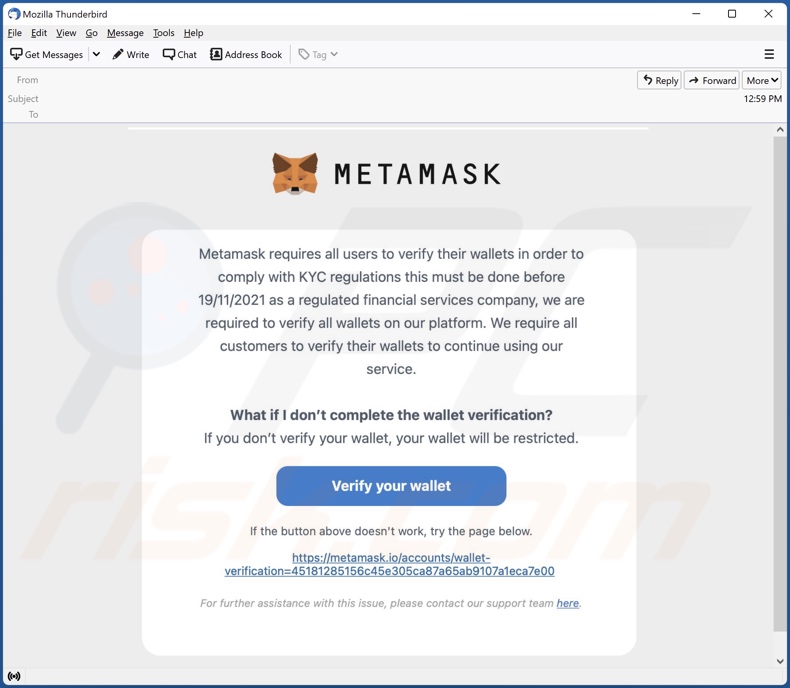
Descripción general de la estafa por email MetaMask
Los emails falsos de MetaMask afirman que los destinatarios deben verificar sus criptomonedas para cumplir con las regulaciones más recientes. Si la verificación no se completa hasta una fecha específica, la billetera estará restringida.
El botón/enlace presentado en estas emails redirige a un sitio web de phishing disfrazado de página MetaMask. Esta página web solicita a los usuarios que proporcionen la frase de palabras clave de su billetera. El contenido de phishing funciona registrando la información ingresada en él. Por lo tanto, al confiar en los emails fraudulentos de MetaMask, los usuarios pueden sufrir el robo de sus billeteras de criptomonedas. Esto, a su vez, puede resultar en problemas de privacidad y pérdidas financieras significativas.
| Nombre | MetaMask Email Scam |
| Tipo de Amenaza | Phishing, Scam, Social Engineering, Fraud |
| Falsa Afirmación | Los emails spam afirman que las criptobilleteras de los destinatarios requieren verificación. |
| Disfraz | Los emails spam se disfrazan como notificaciones de MetaMask. |
| Dominios Relacionados | official-bakeryswap[.]org |
| Nombres de Detección (official-bakeryswap[.]org) | Emsisoft (Phishing), Fortinet (Phishing), Kaspersky (Phishing), Sophos (Phishing), Lista Completa de Detecciones (VirusTotal) |
| Síntomas | Compras en línea no autorizadas, cambio de contraseñas de cuentas en línea, robo de identidad, acceso ilegal a la computadora. |
| Métodos de Distribución | Emails engañosos, anuncios emergentes en línea fraudulentos, técnicas de envenenamiento de motores de búsqueda, dominios mal escritos. |
| Daño | Pérdida de información privada sensible, pérdida monetaria, robo de identidad. |
| Eliminación de Malware |
Para eliminar posibles infecciones de malware, escanee su computadora con un software antivirus legítimo. Nuestros investigadores de seguridad recomiendan usar Combo Cleaner. Descargue Combo Cleaner para WindowsEl detector gratuito verifica si su equipo está infectado. Para usar el producto con todas las funciones, debe comprar una licencia para Combo Cleaner. 7 días de prueba gratuita limitada disponible. Combo Cleaner es propiedad y está operado por RCS LT, la empresa matriz de PCRisk. |
Campañas de spam en general
".xlsx document for your preview", "download the pending mails manually", "WalletConnect" y "CTT email scam" son algunos ejemplos de emails de phishing.
Las campañas de spam se emplean no solo para diversas estafas, sino también para propagar malware (por ejemplo, troyanos, ransomware, mineros de criptomonedas, etc.). El correo no deseado o spam está bastante extendido. Por lo tanto, se recomienda encarecidamente tener cuidado con los emails y mensajes entrantes.
¿Cómo infectan las computadoras las campañas de spam?
Los emails no deseados pueden contener archivos virulentos como archivos adjuntos o enlaces de descarga. Estos archivos pueden estar en varios formatos, por ejemplo, documentos de Microsoft Office y PDF, archivos (ZIP, RAR, etc.), ejecutables (.exe, .run, etc.), JavaScript, etc. Al abrirse, los archivos infecciosos desencadenan la descarga/instalación de malware.
Por ejemplo, los documentos de Microsoft Office infectan los sistemas al ejecutar comandos de macro maliciosos. Este proceso comienza cuando se abre un documento en versiones de Microsoft Office publicadas antes de 2010. Las versiones posteriores tienen el modo "Vista protegida" que detiene este proceso automático. En su lugar, los usuarios pueden habilitar macros manualmente (es decir, edición/contenido). Tenga en cuenta que los documentos virulentos a menudo contienen mensajes diseñados para atraer a los usuarios a habilitar comandos macro.
¿Cómo evitar la instalación de malware?
Se desaconseja abrir emails sospechosos e irrelevantes. Los archivos adjuntos y enlaces presentes en estas emails no deben abrirse, ya que pueden causar infecciones del sistema. Se recomienda utilizar versiones de Microsoft Office publicadas después de 2010.
Además del correo no deseado, el malware también se propaga a través de dudosos canales de descarga (por ejemplo, sitios web no oficiales y gratuitos, redes de intercambio de igual a igual, etc.), herramientas de activación ilegales ("cracks") y actualizaciones falsas. Por lo tanto, es importante descargar de fuentes oficiales/verificadas y activar/actualizar productos con herramientas proporcionadas por desarrolladores genuinos.
Es fundamental tener instalado y actualizado un antivirus fiable. Este software debe utilizarse para ejecutar análisis regulares del sistema y eliminar las amenazas detectadas. Si ya ha abierto archivos adjuntos maliciosos, le recomendamos que ejecute un análisis Combo Cleaner Antivirus para Windows para eliminar automáticamente el malware infiltrado.
Texto presentado en el email de la estafa MetaMask:
METAMASK
Metamask requires all users to verify their wallets in order to comply with KYC regulations this must be done before 19/11/2021 as a regulated financial services company, we are required to verify all wallets on our platform. We require all customers to verify their wallets to continue using our service.
What if I don't complete the wallet verification?
If you don't verify your wallet, your wallet will be restricted.
Verify your wallet
If the button above doesn't work, try the page below.
-
For further assistance with this issue, please contact our support team here.
Captura de pantalla del sitio de phishing promovido por la campaña de spam MetaMask:
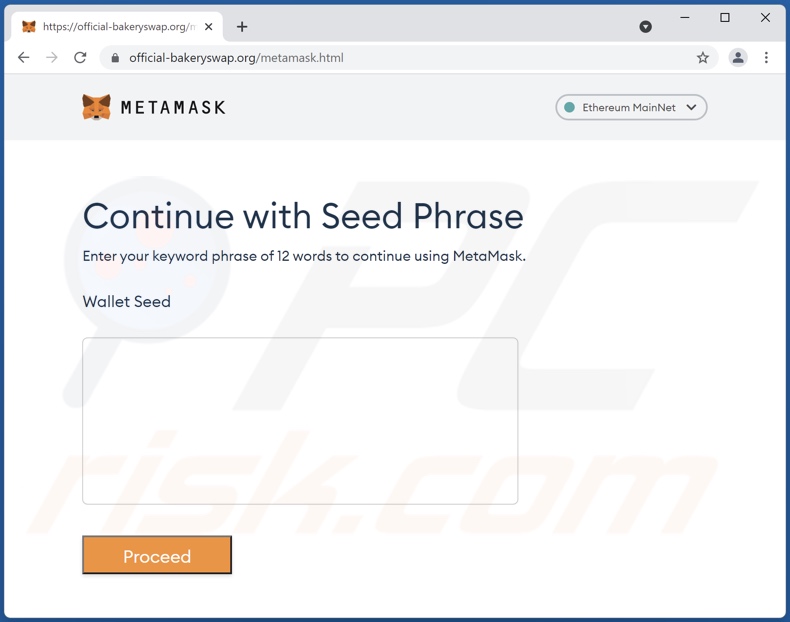
Eliminación automática instantánea de malware:
La eliminación manual de amenazas puede ser un proceso largo y complicado que requiere conocimientos informáticos avanzados. Combo Cleaner es una herramienta profesional para eliminar malware de forma automática, que está recomendado para eliminar malware. Descárguelo haciendo clic en el siguiente botón:
DESCARGAR Combo CleanerSi decide descargar este programa, quiere decir que usted está conforme con nuestra Política de privacidad y Condiciones de uso. Para usar el producto con todas las funciones, debe comprar una licencia para Combo Cleaner. 7 días de prueba gratuita limitada disponible. Combo Cleaner es propiedad y está operado por RCS LT, la empresa matriz de PCRisk.
Menú rápido:
- ¿Qué es la estafa por email MetaMask?
- PASO 1. Eliminación manual de posibles infecciones de malware.
- PASO 2. Revise si su computadora está limpia.
¿Cómo eliminar el malware manualmente?
La eliminación manual de malware es una tarea complicada. Por lo general, es mejor permitir que los programas antivirus o antimalware lo hagan automáticamente. Para eliminar este malware, recomendamos utilizar Combo Cleaner Antivirus para Windows.
Si desea eliminar el malware manualmente, el primer paso es identificar el nombre del malware que está intentando eliminar. Aquí hay un ejemplo de un programa sospechoso que se ejecuta en la computadora de un usuario:

Si revisó la lista de programas que se ejecutan en su computadora, por ejemplo, usando el administrador de tareas, e identificó un programa que parece sospechoso, debe continuar con estos pasos:
 Descargue un programa llamado Autoruns. Este programa muestra aplicaciones de inicio automático, registro y ubicaciones del sistema de archivos:
Descargue un programa llamado Autoruns. Este programa muestra aplicaciones de inicio automático, registro y ubicaciones del sistema de archivos:

 Reinicie su computadora en Modo Seguro:
Reinicie su computadora en Modo Seguro:
Usuarios de Windows XP y Windows 7: Inicie su computador en modo seguro. Haga clic en Inicio, clic en Apagar, clic en Reiniciar, clic en Aceptar. Durante el proceso de inicio de su computador, presione la tecla F8 en su teclado varias veces hasta que vea el menú Opciones Avanzadas de Windows, y luego seleccione Modo Seguro con Funciones de Red de la lista.

Video que muestra cómo iniciar Windows 7 en "Modo Seguro con Funciones de Red":
Usuarios de Windows 8: Iniciar Windows 8 en Modo Seguro con Funciones de Red: vaya a la pantalla de inicio de Windows 8, escriba Avanzado, en los resultados de búsqueda, seleccione Configuración. Haga clic en Opciones de inicio avanzadas, en la ventana abierta "Configuración General de PC", seleccione Inicio Avanzado. Clic en el botón "Reiniciar Ahora". Su computadora ahora se reiniciará en el "Menú de opciones de inicio avanzado". Haga clic en el botón "Solucionar problemas" y luego clic en el botón "Opciones avanzadas". En la pantalla de opciones avanzadas, haga clic en "Configuración de inicio". Haga clic en el botón "Reiniciar". Su PC se reiniciará en la pantalla de Configuración de inicio. Presione F5 para iniciar en Modo Seguro con Funciones de Red.

Video que muestra cómo iniciar Windows 8 en "Modo Seguro con Funciones de Red":
Usuarios de Windows 10: Haga clic en el logotipo de Windows y seleccione el icono de Encendido. En el menú abierto, haga clic en "Reiniciar" mientras mantiene presionado el botón "Shift" en su teclado. En la ventana "Elija una opción", haga clic en "Solucionar Problemas", luego seleccione "Opciones Avanzadas". En el menú de opciones avanzadas, seleccione "Configuración de Inicio" y haga clic en el botón "Reiniciar". En la siguiente ventana, debe hacer clic en la tecla "F5" en su teclado. Esto reiniciará su sistema operativo en modo seguro con funciones de red.

Video que muestra cómo iniciar Windows 10 en "Modo Seguro con Funciones de Red":
 Extraiga el archivo descargado y ejecute el archivo Autoruns.exe.
Extraiga el archivo descargado y ejecute el archivo Autoruns.exe.

 En la aplicación Autoruns, haga clic en "Opciones" en la parte superior y desactive las opciones "Ocultar ubicaciones vacías" y "Ocultar entradas de Windows". Después de este procedimiento, haga clic en el icono "Actualizar".
En la aplicación Autoruns, haga clic en "Opciones" en la parte superior y desactive las opciones "Ocultar ubicaciones vacías" y "Ocultar entradas de Windows". Después de este procedimiento, haga clic en el icono "Actualizar".

 Consulte la lista provista por la aplicación Autoruns y localice el archivo de malware que desea eliminar.
Consulte la lista provista por la aplicación Autoruns y localice el archivo de malware que desea eliminar.
Debe anotar la ruta y nombre completos. Tenga en cuenta que algunos programas maliciosos ocultan nombres de procesos bajo nombres legítimos de procesos de Windows. En esta etapa, es muy importante evitar eliminar los archivos del sistema. Después de localizar el programa sospechoso que desea eliminar, haga clic con el botón derecho del mouse sobre su nombre y elija "Eliminar".

Después de eliminar el malware a través de la aplicación Autoruns (esto asegura que el malware no se ejecutará automáticamente en el próximo inicio del sistema), debe buscar el nombre del malware en su computadora. Asegúrese de habilitar los archivos y carpetas ocultos antes de continuar. Si encuentra el nombre de archivo del malware, asegúrese de eliminarlo.

Reinicie su computadora en modo normal. Seguir estos pasos debería eliminar cualquier malware de su computadora. Tenga en cuenta que la eliminación manual de amenazas requiere habilidades informáticas avanzadas. Si no tiene estas habilidades, deje la eliminación de malware a los programas antivirus y antimalware.
Es posible que estos pasos no funcionen con infecciones avanzadas de malware. Como siempre, es mejor prevenir la infección que intentar eliminar el malware más tarde. Para mantener su computadora segura, instale las últimas actualizaciones del sistema operativo y use un software antivirus. Para asegurarse de que su computadora esté libre de infecciones de malware, recomendamos escanearla con Combo Cleaner Antivirus para Windows.
Preguntas Frecuentes (FAQ)
¿Por qué recibí este email?
Los emails no deseados no son personales: se envían por miles con la esperanza de que al menos algunos de los destinatarios caigan en sus estafas.
He proporcionado mi información personal cuando me engañó este email no deseado, ¿qué debo hacer?
Si ha revelado las credenciales de la cuenta, cambie inmediatamente las contraseñas/claves de acceso de todas las cuentas potencialmente comprometidas y comuníquese con su soporte oficial. Y si ha proporcionado otra información privada (por ejemplo, detalles de la tarjeta de identificación, números de tarjetas de crédito, etc.), comuníquese con las autoridades pertinentes sin demora.
He leído un email no deseado pero no abrí el archivo adjunto, ¿está mi computadora infectada?
No, simplemente abrir un email no deseado es inofensivo. Los procesos de infección se desencadenan cuando los archivos adjuntos o los enlaces de descarga contenidos en estos emails se abren o se hace clic en ellos.
He descargado y abierto un archivo adjunto a un email no deseado, ¿está infectada mi computadora?
Si se inició una infección, depende del formato del archivo. Si era un ejecutable, lo más probable es que sí. Y si fuera un documento (como por ejemplo, .Doc, .pdf, etc.), es posible que haya evitado una infección de malware, ya que estos formatos pueden requerir acciones adicionales (como por ejemplo, Habilitación de comandos de macros, etc.) para iniciar la descarga de software malicioso/instalación.
¿Combo Cleaner eliminará las infecciones de malware presentes en los archivos adjuntos de los emails?
Sí, Combo Cleaner puede detectar y eliminar casi todas las infecciones de malware conocidas. Cabe destacar que los programas maliciosos de alta gama tienden a esconderse dentro de los sistemas. Por lo tanto, es fundamental realizar un análisis completo del sistema.
Compartir:

Tomas Meskauskas
Investigador experto en seguridad, analista profesional de malware
Me apasiona todo lo relacionado con seguridad informática y tecnología. Me avala una experiencia de más de 10 años trabajando para varias empresas de reparación de problemas técnicos y seguridad on-line. Como editor y autor de PCrisk, llevo trabajando desde 2010. Sígueme en Twitter y LinkedIn para no perderte nada sobre las últimas amenazas de seguridad en internet.
El portal de seguridad PCrisk es ofrecido por la empresa RCS LT.
Investigadores de seguridad han unido fuerzas para ayudar a educar a los usuarios de ordenadores sobre las últimas amenazas de seguridad en línea. Más información sobre la empresa RCS LT.
Nuestras guías de desinfección de software malicioso son gratuitas. No obstante, si desea colaborar, puede realizar una donación.
DonarEl portal de seguridad PCrisk es ofrecido por la empresa RCS LT.
Investigadores de seguridad han unido fuerzas para ayudar a educar a los usuarios de ordenadores sobre las últimas amenazas de seguridad en línea. Más información sobre la empresa RCS LT.
Nuestras guías de desinfección de software malicioso son gratuitas. No obstante, si desea colaborar, puede realizar una donación.
Donar
▼ Mostrar discusión